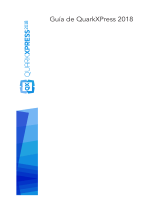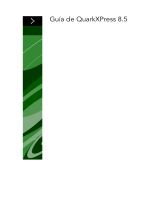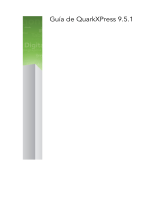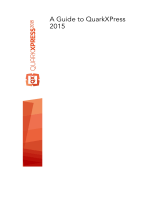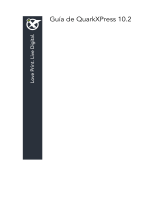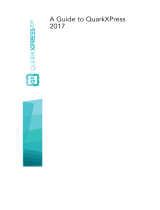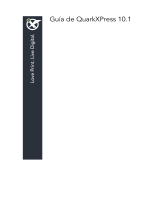La página se está cargando...

Primeros pasos con
QuarkXPress 2020
2020/09/27

PRIMEROS PASOS CON QUARKXPRESS 2020 | I
Contents
Documentos relacionados ............................................................ 1
Requisitos del sistema.................................................................. 2
Requisitos del sistema: en macOS .................................................................... 2
Requisitos del sistema: Windows...................................................................... 2
Instalación: macOS ....................................................................... 4
Instalación: Windows.................................................................... 5
Llevar a cabo una instalación silenciosa ............................................................ 5
Preparación para una instalación silenciosa: Windows............................................. 5
Instalación silenciosa: Windows................................................................................ 5
Cómo agregar archivos después de la instalación: Windows............................ 5
Instalación de módulos XTensions................................................ 7
Preferencias.................................................................................. 9
Actualización .............................................................................. 10
Activación................................................................................... 11
Activación ....................................................................................................... 11
Resolución de problemas de activación .......................................................... 12
Reactivación.................................................................................................... 13
Política de activación doble ............................................................................ 13
Modo de demostración .............................................................. 14
Transferencia de licencia............................................................. 16
Desinstalación ............................................................................ 17
Desinstalación: macOS .................................................................................... 17
Desinstalación: Windows ................................................................................ 17

QuarkXPress (App Store)........................................................... 18
Resolución de problemas ........................................................... 22
Convertidor de documentos QuarkXPress ................................ 24
Contactos con Quark.................................................................. 25
En las Américas ............................................................................................... 25
Fuera de las Américas..................................................................................... 25
Avisos legales............................................................................. 26
II | PRIMEROS PASOS CON QUARKXPRESS 2020

DOCUMENTOS RELACIONADOS
PRIMEROS PASOS CON QUARKXPRESS 2020 | 1
Documentos relacionados
Para obtener más información sobre cómo utilizar QuarkXPress, diríjase al resto de
documentación de QuarkXPress y a los recursos que encontrará a continuación:
Nombre del
elemento/docume
nto
Descripción Dónde encontrar
Guía del usuario
de QuarkXPress
Una guía escrita para el usuario final
de QuarkXPress En esta guía puede
buscar información, encontrar lo que
necesite saber y continuar
trabajando.
www.quark.com/support/documentation
Novedades de
QuarkXPress
Un resumen de las nuevas funciones
de QuarkXPress
Edición digital
con QuarkXPress
Una guía para la Edición digital con
QuarkXPress.
Primeros pasos
con Flex Layouts
Una guía para Flex Layouts en
QuarkXPress.

REQUISITOS DEL SISTEMA
2 | PRIMEROS PASOS CON QUARKXPRESS 2020
Requisitos del sistema
Requisitos del sistema: en macOS
Software
macOS® 10.13.6 (High Sierra), macOS® 10.14.6 (Mojave) and macOS® 10.15.x •
(Catalina).
Hardware
CPU con dos núcleos o más •
4 GB de RAM disponibles para QuarkXPress •
3GB de espacio en el disco duro para la instalación •
Para un mejor funcionamiento cuando trabaje con documentos complejos (con
gráficos pesados) y largos, se recomienda usar especificaciones de hardware más
potentes y disponer de una mayor memoria RAM disponible para QuarkXPress.
Otros
Conexión a internet para activación •
Requisitos del sistema: Windows
Software
Microsoft® Windows® 8.1 with April 2014 update roll up update (KB2919355) •
and March 2014 servicing stack update (KB2919442) (64 Bit), Windows® 10
Version 1903 (64 Bit) or later
Microsoft .NET Framework 4.0 o posterior •
Se necesita una actualización de Universal C Runtime en Windows 8.x. Haga clic en
el enlace para obtener más información: support.microsoft.com/en-in/kb/2999226
Hardware
CPU con dos núcleos o más •
4 GB de RAM disponibles para QuarkXPress •

REQUISITOS DEL SISTEMA
3GB de espacio en el disco duro para la instalación •
Para un mejor funcionamiento cuando trabaje con documentos complejos (con
gráficos pesados) y largos, se recomienda usar especificaciones de hardware más
potentes y disponer de una mayor memoria RAM disponible para QuarkXPress.
Otros
Conexión a internet para activación•
PRIMEROS PASOS CON QUARKXPRESS 2020 | 3

INSTALACIÓN: MACOS
4 | PRIMEROS PASOS CON QUARKXPRESS 2020
Instalación: macOS
Para instalar QuarkXPress:
Inhabilite el software de protección contra virus. Si le preocupa que un virus 1.
pueda infectar el ordenador, use el software de protección contra virus para
revisar el instalador y después inhabilite el software de protección contra virus.
Haga doble clic en el archivo .dmg del instalador. Arrastre la aplicación 2.
QuarkXPress (grupo de aplicaciones) a la carpeta “Aplicaciones” o al directorio
de su preferencia.

INSTALACIÓN: WINDOWS
PRIMEROS PASOS CON QUARKXPRESS 2020 | 5
Instalación: Windows
Para instalar QuarkXPress:
Inhabilite el software de protección contra virus. Si le preocupa que un virus 1.
pueda infectar el ordenador, use el software de protección contra virus para
revisar el instalador y después inhabilite el software de protección contra virus.
Haga doble clic en el icono del instalador y siga las instrucciones en la pantalla. 2.
Llevar a cabo una instalación silenciosa
La función Instalación silenciosa permite al usuario instalar QuarkXPress en su
ordenador mediante una red sin tener que seguir las instrucciones paso a paso. Esta
característica es útil para instalaciones en grupos grandes en las que resulta oneroso
realizar las instalaciones de manera manual.
Preparación para una instalación silenciosa: Windows
Para habilitar a los usuarios de Windows para que realicen una instalación silenciosa
en sus ordenadores, el administrador debe hacer las siguientes modificaciones:
Utilice la copia local del instalador e instale QuarkXPress en el disco duro local. 1.
El instalador crea un archivo “setup.xml”, en la carpeta donde está ubicado.
Abra el archivo “silent.bat” en un editor de texto y asegúrese de que la ruta del 2.
archivo “setup.xml”, es la siguiente: '[vía de acceso de la red al
archivo setup.exe]' /s /v'/qn'
Comparta la carpeta donde se encuentra el instalador y el archivo “setup.xml”, 3.
con los usuarios que tengan la licencia para instalar QuarkXPress.
Instalación silenciosa: Windows
Para llevar a cabo una instalación silenciosa en Windows, el usuario final debe
seguir los siguientes pasos:
Diríjase a la carpeta compartida que contenga los archivos “setup.xml”, y 1.
“silent.bat”.
Haga doble clic en el archivo “silent.bat” y siga las instrucciones en la pantalla. 2.
Cómo agregar archivos después de la instalación: Windows
Para agregar archivos después de la instalación:

INSTALACIÓN: WINDOWS
Haga doble clic en el icono “setup.exe”. 1.
Se mostrará la pantalla Configuración .
Haga clic en Siguiente. 2.
Se mostrará la pantalla Mantenimiento del programa .
Haga clic en Modificar para elegir los archivos que desea instalar. Puede •
instalar nuevos archivos o eliminar archivos previamente instalados.
Haga clic en Reparar para corregir problemas menores relacionados con los •
archivos instalados. Use esta opción si tiene problemas con archivos, accesos
directos o entradas del registro que faltan o se han dañado.
Haga clic en Siguiente. 3.
Si ha hecho clic en Modificar en el cuadro de diálogo anterior, se mostrará •
la pantalla Instalación personalizada . Realice las modificaciones
correspondientes y después haga clic en Siguiente. Se mostrará la pantalla
Listo para modificar el programa .
Si ha hecho clic en Reparar en el cuadro de diálogo anterior, se mostrará la •
pantalla Listo para Reparar el programa .
Haga clic en Instalación. 4.
Haga clic en Finalizar cuando el sistema le informe de queel proceso ha 5.
terminado.
6 | PRIMEROS PASOS CON QUARKXPRESS 2020

INSTALACIÓN DE MÓDULOS XTENSIONS
PRIMEROS PASOS CON QUARKXPRESS 2020 | 7
Instalación de módulos XTensions
QuarkXPress incluye un conjunto predeterminado de módulos XTensions. También
es posible instalar software XTensions adicional, desarrollado por Quark o por
empresas de terceros.
La mayoría de los módulos XTensions vienen en dos partes: un archivo para la
funcionalidad del módulo XTensions, y otro archivo para su interfaz de usuario. El
nombre del módulo de la interfaz de usuario típicamente termina en “UI”. Los
módulos XTensions que no tienen interfaz de usuario no tienen archivo UI.
macOS
QuarkXPress 20192020 se presenta como un “grupo de aplicaciones” para macOS.
Para posibilitar lo anterior, todas las carpetas de apoyo, incluidos los módulos
predeterminados XTensions, se han movido dentro del grupo de aplicaciones
autocontenido. QuarkXPress 20192020 cargará los módulos XTensions de terceros
desde las siguientes dos ubicaciones:
~/Library/Application Support/Quark/QuarkXPress •
20192020/XTensions
/Library/Application Support/Quark/QuarkXPress •
20192020/XTensions
Si el módulo XTensions se coloca en la vía de acceso de la biblioteca principal, estará
disponible para todos los usuarios de ese ordenador Mac. Si se coloca en la vía de
acceso de la biblioteca del usuario, el módulo XTensions estará disponible
únicamente para ese usuario en particular. Si existe el mismo módulo XTensions en
las dos ubicaciones, el que se encuentra en la ubicación de la biblioteca del usuario
tendrá prioridad.
Los módulos XTensions deben colocarse en una de estas carpetas para que
QuarkXPress2019 2020los cargue. No haga cambios en el paquete de aplicación
QuarkXPress . Los módulos XTensions recién instalados se cargarán la próxima vez
que inicie el programa.
Se mostrará la pantalla XTensions deshabilitadas quedó obsoleta con
QuarkXPress 2019 2020en Mac y ya no está disponible. Los módulos XTensions
deshabilitados se registrarán en el siguiente archivo:~/Library/Application
Support/Quark/QuarkXPress 20192020/XTSettings.plist.

INSTALACIÓN DE MÓDULOS XTENSIONS
Windows
Para instalar módulos de XTensions en Windows, colóquelos en la carpeta
XTensions dentro de la carpeta de la aplicación. Los módulos XTensions recién
instalados se cargarán la próxima vez que inicie el programa.
8 | PRIMEROS PASOS CON QUARKXPRESS 2020

PREFERENCIAS
PRIMEROS PASOS CON QUARKXPRESS 2020 | 9
Preferencias
QuarkXPress Las preferencias para cada usuario se guardan en su perfil de usuario. Si
tiene varias versiones de QuarkXPress instaladas, verá carpetas separadas para cada
versión.
Si ha creado una carpeta llamada Preferencias en el mismo nivel que el paquete
de aplicación de QuarkXPress (en la carpeta de la aplicación ), QuarkXPress la
utilizará como la carpeta global de Preferencias (a la que pueden acceder todos los
usuarios del dispositivo).
Si no desea que la carpeta Preferencias se encuentre en la carpeta de la
aplicación , cree una subcarpeta, QuarkXPress 20192020 y coloque el paquete de
aplicación y la carpeta Preferencias dentro.

ACTUALIZACIÓN
10 | PRIMEROS PASOS CON QUARKXPRESS 2020
Actualización
Para actualizar QuarkXPress a esta versión:
Deshabilite el software de protección antivirus. Si le preocupa que un virus 1.
pueda infectar el ordenador, utilice el software de protección antivirus para
revisar el instalador y deshabilítelo después.
En Windows: Haga doble clic en el icono del instalador y siga las instrucciones 2.
que aparecerán en pantalla.
En macOS: Arrastre el paquete de la aplicación QuarkXPress 20192020 desde el
DMG a su carpeta Aplicaciones.
En Windows: Cuando aparezca la ventana Código de validación, elija •
Actualizar desde el menú desplegable Tipo de instalación. Si dispone de un
código de validación de actualización, introdúzcalo en el campo Introduzca
su código de validación . Si no dispone de un código de validación de
actualización, haga clic en Obtener código de validación para acceder al
sitio web de Quark, siga las instrucciones que encontrará para obtenerlo e
introdúzcalo en el campo Introduzca su código de validación .
En macOS: Cuando aparezca la ventana Código de validación, elija •
Actualizar desde el menú desplegable Tipo de instalación. Si dispone de un
código de validación de actualización, introdúzcalo en el campo Introduzca
su código de validación . Si no dispone de un código de validación de
actualización, haga clic en Obtener código de validación para acceder al
sitio web de Quark, siga las instrucciones que encontrará para obtenerlo e
introdúzcalo en el campo Introduzca su código de validación .
Haga clic en Continuar y siga las instrucciones que aparecerán en pantalla. 3.
El asistente instala una copia nueva de QuarkXPress. No reemplaza la versión
anterior (p. ej.: QuarkXPress 2019-2020 no reemplazará a QuarkXPress 2019, 2018,
2017, 2016 o 2015).

ACTIVACIÓN
PRIMEROS PASOS CON QUARKXPRESS 2020 | 11
Activación
Tras la instalación de QuarkXPress® con un código de validación, se debe activar el
software.
Una copia válida (sin activar) de QuarkXPress funcionará 30 días sin ser activada.
El proceso de activación autoriza a QuarkXPress a que funcione de manera
indefinida en el ordenador donde se haya instalado. Durante la activación, se genera
una clave de instalación y se envía a Quark. Esta clave de instalación contiene una
representación de la configuración del hardware. Quark utiliza la clave de
instalación para generar una clave de activación y enviarla de vuelta, la cual se utiliza
para activar la copia de QuarkXPress
Si desea obtener una descripción más detallada de Códigos de validación, de
instalación y de activación, visite la Base de conocimiento de asistencia de Quark.
Una copia activada de QuarkXPress solo puede utilizarse en el ordenador en el que
se haya activado. Si desea mover una copia del software a un ordenador diferente,
puede utilizar la función Transferencia de licencia. Para obtener más información,
diríjase a “Transferencia de licencia“.
La versión de prueba gratuita de QuarkXPress dura 7 días pero con funciones
limitadas (por ejemplo, las funciones Guardar, Imprimir y Exportar no funcionan).
Si el usuario intenta utilizar las funciones Guardar, Imprimir y Exportar en una
versión de prueba gratuita, se mostrará un mensaje de alerta para comprar y activar
la copia.
Si está utilizando el Administrador de Licencias de Quark® (Quark® License
Administrator, QLA) para controlar el uso de QuarkXPress , no necesita activar
QuarkXPress.
La copia de evaluación de QuarkCopyDesk continuará funcionando con todas sus
características durante 7 días. Después de eso, el software no se iniciará a no ser que
se introduzca un código de validación. Si necesita evaluar QuarkCopyDesk durante
más de 7 días, póngase en contacto con nuestro equipo de Televentas.
www.quark.com/en/Buy/Enterprise_Sales.
Activación
Si dispone de una copia QuarkXPress, debe activarla. Debe activar su copia de
QuarkXPress. Si ha instalado en su ordenador una copia válida de QuarkXPress pero
aún no la ha activado, se mostrará un cuadro de diálogo con la Activación del
producto cada vez que inicie el software. El proceso de activación requiere conexión
a internet. Para activar su copia de QuarkXPress:

ACTIVACIÓN
Para iniciar la activación, haga clic en Activar ahora (en Windows), o Continuar (en
macOS). Se mostrará la pantalla Activación del producto .
Elija QuarkXPress como su configuración de producto •
Introduzca su código de validación •
Haga clic en Continuar. •
Para activar su copia de QuarkXPress de forma automática vía internet, haga clic
en ContinuarSi el ordenador en el que haya instalado QuarkXPress no dispone
de acceso a internet, haga clic en Otras opciones de activación. QuarkXPress
muestra la opción de activación mediante navegador web. La página web que se
utiliza para generar el código de activación se puede abrir en cualquier
ordenador con conexión a internet.
Si no desea activar QuarkXPress en ese momento, haga clic en CancelarSi cancela el
diálogo de activación, la aplicación se cerrará.
Si no activa QuarkXPress, puede utilizarlo durante 30 días desde el momento de la
instalación. Tras esos 30 días, el software se iniciará en modo de demostración. En el
modo de demostración, algunas funciones estarán limitadas o deshabilitadas. Eche
un vistazo a Modo de demostración para más información.
Si no puede hacer la activación online, diríjase a Contactar con Quark para obtener la
información de contacto.
Resolución de problemas de activación
aparece la pantalla Activación fallida . Para llevar a cabo la activación en un
navegador web, haga clic en Activar desde el sitio web de Quark,después en
Continuar, y finalmente siga las instrucciones que aparecerán en pantalla.
Si fallan la activación desde el sitio web y la activación automática, póngase en
contacto con Asistencia técnica de Quark (más sobre “Contactar con Quark“).
Mientras tanto, QuarkXPress continuará funcionando con todas sus características
durante 30 días. A partir de entonces, funcionará en modo de demostración hasta
que se active correctamente (más sobre “Modo de demostración“).
El sistema de activación de Quark solo admite autenticación básica en servidor de
proxy. La activación por internet no será posible si se utiliza un servidor básico con
una autenticación que no sea básica. En este caso, utilice la activación online vía
web (eche un vistazo a los enlaces de abajo) para activar el producto. Asegúrese de
eliminar del historial de navegación la página con la clave de activación para
mantener su privacidad.
https://accounts.quark.com/ActivationServer
Si su copia de QuarkXPress aún no está activada y se modifica la fecha del ordenador
a una que no se encuentre dentro del período de gracia o a cualquier año posterior a
2038, la aplicación solo se iniciará en modo de demostración. Para resolver este
problema, restablezca la fecha del ordenador a la actual.
12 | PRIMEROS PASOS CON QUARKXPRESS 2020

ACTIVACIÓN
Reactivación
Tras la activación, QuarkXPress comprueba la validez de la clave de activación cada
vez que se inicia. Si QuarkXPress no detecta una clave de activación válida, deberá
reactivar el software. Para ello, póngase en contacto con el Servicio de atención al
cliente de Quark, rellene el formulario online o envíenos el formulario de
reactivación por fax.
Debe reactivar QuarkXPress cada vez que haga un cambio importante de algún
hardware (por ejemplo, cambiar la dirección de Ethernet en un Mac o el procesador
de un ordenador) o cuando el mecanismo de activación esté dañado de alguna
forma.
Si QuarkXPress detecta que los datos de activación se hayan modificado, extraviado
o estén dañados, la aplicación mostrará el cuadro de diálogo Activar QuarkXPress
para que pueda reactivar QuarkXPress. Si QuarkXPress se encuentra en el período de
gracia, este acabará.
Si va a hacer cambios importantes de hardware en su ordenador, utilice la opción
Transferencia de licencia: primero, desactive QuarkXPress y vuelva a activarlo en el
mismo ordenador tras hacer los cambios de hardware. Para obtener más
información, diríjase a “Transferencia de licencia“ “.”
Si necesita reactivar su copia de QuarkXPress, hágalo inmediatamente. Dispone de
hasta 30 días. Después de 30 días, solo podrá iniciarlo en modo de demostración
(más sobre la sección “Modo de demostración“ a continuación).
Puede desinstalar y volver a instalar una copia activada de QuarkXPress en el mismo
ordenador tantas veces como le sea necesario sin tener que reactivar la aplicación.
El período de gracia para la activación tras la instalación o para ciertos tipos de
hardware periférico es de 30 días. La activación después de la instalación, los
cambios importantes de hardware o un mecanismo de activación dañado no
disponen de período de gracia.
Política de activación doble
Una licencia para un solo usuario de QuarkXPress permite al usuario primario
registrado instalar y utilizar el software en dos ordenadores (uno primario y otro
secundario). Para sacar partido de esto, simplemente instale y active QuarkXPress en
los dos ordenadores.
La política de activación doble depende de la plataforma; por consiguiente, puede
utilizar el software en dos ordenadores que ejecuten Mac OS X, dos ordenadores que
ejecuten Windows o dos ordenadores, uno que ejecute Mac OS X y el otro,
Windows.
PRIMEROS PASOS CON QUARKXPRESS 2020 | 13

MODO DE DEMOSTRACIÓN
14 | PRIMEROS PASOS CON QUARKXPRESS 2020
Modo de demostración
El modo de demostración impone las siguientes limitaciones:
No se puede guardar o guardar en una versión anterior ningún archivo. La •
función Volver a lo guardado está desactivada. Las funciones Export As EPS,
Export As Image y Export Picture están desactivadas. Los ajustes se pueden editar
en el panel Guardar del cuadro de diálogo Preferencias (QuarkXPress/Menú
Editar ), pero las maquetaciones no se guardarán de manera automática ni se
harán copias de seguridad con estos ajustes. No se puede crear una biblioteca. La
función Recopilar para impresión está desactivada. No se puede crear un libro. Al
imprimir las maquetaciones, aparecerá la leyenda «Demostración de
QuarkXPress» en cada página. En los archivos PostScript® se incrusta la leyenda
«Demostración de QuarkXPress» en cada página del archivo PostScript. Se puede
exportar un máximo de cinco páginas de una maquetación de QuarkXPress en
formato PDF, y aparecerá la leyenda «Demostración de QuarkXPress» en cada
página. Solo pueden imprimirse cinco páginas a la vez. Las maquetaciones
digitales no pueden exportarse como HTML5/ePub/Kindle/iOS App/Android
App. La opción Vista previa de la publicación HTML5 está desactivada. No se
puede guardar o guardar en una versión anterior ningún archivo.
La función Volver a lo guardado está desactivada. •
Las funciones Export As EPS, Export As Image y Export Picture están •
desactivadas.
Puede editar los ajustes en el panel Guardar del cuadro de diálogo Preferencias •
(QuarkXPress/Menú Editar ), pero las maquetaciones no se guardarán de
manera automática ni se harán copias de seguridad con estos ajustes.
La función Recopilar para impresión está desactivada. •
No se puede crear una biblioteca. •
No se puede crear un libro. •
Al imprimir las maquetaciones para impresión, aparecerá la leyenda •
«Demostración de QuarkXPress» en cada página.
En los archivos PostScript®, la leyenda «Demostración de QuarkXPress» se •
incrusta en cada página del archivo PostScript.
Se puede exportar un máximo de cinco páginas de una maquetación de •
QuarkXPress en formato PDF, y aparecerá la leyenda «Demostración de
QuarkXPress» en cada página.
Solo pueden imprimirse cinco páginas a la vez. •

MODO DE DEMOSTRACIÓN
Las maquetaciones digitales no pueden exportarse como •
HTML5/ePub/Kindle/iOS App/Android App.
La opción Vista previa de la publicación HTML5 está desactivada. •
Si QuarkXPress se ejecuta en modo de demostración inmediatamente después de
instalarlo, será necesario activarlo para poder trabajar con toda su funcionalidad.
PRIMEROS PASOS CON QUARKXPRESS 2020 | 15

MODO DE DEMOSTRACIÓN
16 | PRIMEROS PASOS CON QUARKXPRESS 2020
Transferencia de licencia
Puede mover una copia activada de QuarkXPress a un ordenador nuevo usted
mismo mediante el proceso de Transferencia de licencia. Este proceso implica
desactivar el software en un ordenador y luego reactivarlo en otro ordenador.
También tendrá que transferir su licencia si modifica de manera considerable la
configuración de hardware de su ordenador.
Si desea transferir su licencia sin comunicarse con el servicio de Asistencia técnica
de Quark, debe contar con conexión a Internet.
Para usar la característica Transferencia de licencia:
Inicie QuarkXPress 1.
Seleccione QuarkXPress/Ayuda > Transferir licencia de 2.
QuarkXPressDesactivar QuarkXPress..
Siga las instrucciones en la pantalla.3.

DESINSTALACIÓN
PRIMEROS PASOS CON QUARKXPRESS 2020 | 17
Desinstalación
Desinstalación: macOS
Para desinstalar QuarkXPress, abra la carpeta Aplicaciones de su disco duro (o la
carpeta donde instaló QuarkXPress ) y arrastre la aplicación QuarkXPress a la
papelera.
Desinstalación: Windows
Para desinstalar QuarkXPress:
Seleccione Inicio > Todos los programas >QuarkXPress 2019 2020 > 1.
Desinstalar.
Haga clic en Sí. El asistente recoge la información necesaria para llevar a cabo la 2.
desinstalación y, más tarde, aparece un mensaje de alerta para hacerle saber que
se van a eliminar los contenidos que hay en la carpeta de la aplicación
QuarkXPress .
Haga clic en Sí para continuar o en No para cancelar. 3.
También puede desinstalar el programa iniciando de nuevo el asistente de 1.
instalación.
Si el asistente de desinstalación detecta que el programa se esté utilizando en ese 2.
momento, aparecerá un mensaje de alerta. Cierre la aplicación antes de iniciar
la desinstalación.

QUARKXPRESS (APP STORE)
18 | PRIMEROS PASOS CON QUARKXPRESS 2020
QuarkXPress (App Store)
QuarkSection
QuarkXPress (App Store) difiere de la versión estándar en las siguientes
características:
QuarkXPress (App Store) es una versión bajo suscripción de QuarkXPress. •
Inicie la aplicación después de descargarla de la AppStore. Se le mostrará un •
Cuadro de diálogo de suscripción para que elija un plan de suscripción, bien
mensual o bien anual.
Pantalla Suscripción
Tras hacer clic en Suscribirme, se mostrará un mensaje de alerta con la •
confirmación de compra.

QUARKXPRESS (APP STORE)
Pantalla Confirmación de suscripción
La suscripción se renovará de manera automática a no ser que se cancele, al •
menos, un día antes de que el período de suscripción acabe.
Si el usuario no desea suscribirse en ese momento, puede cancelar el cuadro de •
diálogo de suscripción haciendo clic en el botón “X”. Entonces, se le mostrará
un mensaje de alerta para el “Modo demostración” y el usuario podrá hacer clic
en Probar demostración para iniciar la versión de demostración con todas las
funciones.
Modo demostración
Si el usuario intenta utilizar las funciones guardar, imprimir y exportar en la •
versión de demostración, se le mostrará un mensaje de alerta para desbloquear
las funciones. El usuario puede seleccionar la opción Suscribirme para acceder
al cuadro de diálogo de suscripción.
PRIMEROS PASOS CON QUARKXPRESS 2020 | 19

QUARKXPRESS (APP STORE)
Si, tras comprar la aplicación, desea utilizarla en diferentes dispositivos, puede •
seleccionar la opción restaurar compra en el cuadro de diálogo Suscripción. Se
le pedirán los datos de compra de Apple con los que haya realizado dicha
compra. La función de uso familiar permite que hasta seis usuarios compartan
una aplicación que se haya comprado.
Restaurar compra
Se ha introducido el nuevo concepto de Carpetas de trabajo para proporcionar •
acceso a archivos de trabajo que incluyan los proyectos de QuarkXPress y todas
las imágenes y archivos multimedia enlazados.
Cuando se inicia la aplicación por primera vez, se le pedirá que seleccione •
una Carpeta de trabajo por defecto.
Para iniciar la aplicación, debe tener seleccionada al menos una carpeta de
trabajo. Si elimina todas las carpetas de trabajo, volverá a aparecerle este mensaje
la próxima vez que inicie la aplicación.
20 | PRIMEROS PASOS CON QUARKXPRESS 2020

QUARKXPRESS (APP STORE)
Cada vez que inicie la aplicación, puede añadir más Carpetas de trabajo en •
las Preferencias de esta, concretamente en Aplicación > Carpetas de trabajo.
No se soporta Quark Cache Cleaner. •
La exportación de eBooks está limitada exclusivamente al formato ePub. La •
exportación directa a Kindle no se admite, pero se pueden convertir archivos
ePub a Kindle mediante KindleGen u otras herramientas de conversión.
Los recursos de la aplicación como las Preferencias, las XTensions y otras •
dependencias se encuentran en
~/Biblioteca/Containers/com.quark.quarkxpress.infinity/Data/Library
PRIMEROS PASOS CON QUARKXPRESS 2020 | 21

RESOLUCIÓN DE PROBLEMAS
22 | PRIMEROS PASOS CON QUARKXPRESS 2020
Resolución de problemas
Si tiene algún problema con QuarkXPress, puede intentar varias posibles soluciones:
Borre el caché de imagen y las preferencias con la herramienta Quark Cache •
Cleaner
En Windows:
Cierre QuarkXPress si lo tiene abierto. 1.
Diríjase a La carpeta QuarkXPress 2019 2020 > Herramientas 2.
Ejecute QuarkCacheCleaner y haga clic en Sí. 3.
Si también desea borrar las preferencias, marque la opción Preferencias .
En macOS:
En QuarkXPress, acceda a Quark Cache Cleaner desde el menú de 1.
QuarkXPress .
Se le preguntará si desea guardar los proyectos abiertos. 2.
Si la aplicación de QuarkXPress está cerrada y la ha añadido al Dock, puede
activar el menú contextual para la aplicación QuarkXPress desde el Dock y
ejecutar QuarkCacheCleaner.
Borrar las preferencias de forma manual •
En macOS:
Cierre QuarkXPress si lo tiene abierto. 1.
Diríjase a Macintosh HD/Aplicaciones/QuarkXPress 20192020. Si 2.
existe, elimine la carpeta “Preferencias”. (No vuelva a crear la carpeta
Preferencias).
Presione la tecla Opción y haga clic en Ir -> Biblioteca. A continuación, 3.
vaya a Preferencias y luego a Quark. Elimine la carpeta “QuarkXPress
20192020” y todos sus contenidos.
Vuelva a iniciar QuarkXPress. 4.
Si todo funciona correctamente, haga una copia de la carpeta “QuarkXPress
20192020” y así, la próxima vez no tendrá que eliminar la carpeta, sino que
simplemente puede reemplazar su contenido por el de la copia.
Para QuarkXPress (versión de la App Store):

RESOLUCIÓN DE PROBLEMAS
Cierre QuarkXPress si lo tiene abierto. 1.
Diríjase a 2.
~/Biblioteca/Containers/com.quark.quarkxpress.infinity/Data/Library/Prefer
ences/Quark. Elimine la carpeta “QuarkXPress 2020” y todos sus
contenidos.
Vuelva a iniciar QuarkXPress. 3.
En Windows:
Cierre QuarkXPress si lo tiene abierto. 1.
Abra la ruta C:/Archivos de programa/Quark/QuarkXPress 2.
20192020. Si existe, elimine la carpeta “Preferencias”. (No vuelva a crear la
carpeta Preferencias).
Diríjase a Inicio > Ejecutar y teclee %localappdata%; después, presione 3.
enter.
Diríjase a la carpeta de Quark. Elimine la carpeta “QuarkXPress 20192020” y 4.
todos sus contenidos.
Vuelva a iniciar QuarkXPress. 5.
Si todo funciona correctamente, haga una copia de la carpeta “QuarkXPress
20192020” y así, la próxima vez no tendrá que eliminar la carpeta, sino que
simplemente puede reemplazar su contenido por el de la copia.
Si sigue teniendo algún problema, visite la página www.quark.com/support para
encontrar más opciones.
PRIMEROS PASOS CON QUARKXPRESS 2020 | 23

CONVERTIDOR DE DOCUMENTOS QUARKXPRESS
24 | PRIMEROS PASOS CON QUARKXPRESS 2020
Convertidor de documentos
QuarkXPress
QuarkXPress 2019 2020 puede abrir documentos creados en QuarkXPress 9 y
versiones posteriores. Si desea abrir documentos de QuarkXPress 6 o versiones
anteriores, use el convertidor de documentos QuarkXPress para convertir primero
los archivos a la versión 9.
El convertidor de documentos QuarkXPress sólo convierte documentos de
QuarkXPress 3.x-6.x a QuarkXPress 9.1, pero no actualiza la versión de distribución.
Cuando el usuario abre el documento convertido en QuarkXPress 20192020, la
versión de distribución del texto se actualizará y será igual a la de la versión del
documento. Por lo tanto, el texto se redistribuirá. Se presenta el mismo
comportamiento si el usuario actualiza la versión de distribución del texto de un
documento de una versión anterior en QuarkXPress 9.x (abriendo el documento y
pulsando la tecla Opción/Alt) y luego lo guarda.
Encontrará el convertidor de documentos QuarkXPress aquí:
macOS: http://www.quark.com/en/Support/Downloads/Details.aspx?fid=289
Windows: http://www.quark.com/en/Support/Downloads/Details.aspx?fid=288
Plataformas compatibles:
En macOS: Yosemite (10.10.5), El Capitan (10.11.6), Sierra (10.12.6), High Sierra •
(10.13.6), Mojave (10.14.x6)
Microsoft® Windows® 7 SP1 (64 bits), Windows® 8.1 (64 bits) o Windows® 10 •
versión 18903 (64 bits) o posterior
Para ejecutar esta aplicación, los usuarios de Microsoft® Windows® 7 deben instalar
Microsoft .NET Framework 4 o superior.
Las nuevas actualizaciones del Convertidor de documentos QuarkXPress ya están
disponibles por medio de Quark Auto Update.

CONVERTIDOR DE DOCUMENTOS QUARKXPRESS
PRIMEROS PASOS CON QUARKXPRESS 2020 | 25
Contactos con Quark
El portal de soporte técnico permite registrar solicitudes de soporte, dar seguimiento
a sus solicitudes de soporte, recibir avisos de estado, chatear con un representante de
soporte técnico, realizar búsquedas en la base de conocimientos y obtener acceso a
documentación del producto.
Con acceso directo a la documentación de todo el software de Quark (desde
QuarkXPress y App Studio hasta Quark Enterprise Solutions), encontrará respuestas
a sus preguntas a la hora que quiera. Nuestro equipo de soporte también a sus
órdenes para ayudarle ya sea por medio de nuestro portal de soporte o por teléfono
en el caso de nuestros clientes que tienen contrato de mantenimiento.
Todas las solicitudes de asistencia técnica (a excepción de las consultas sobre
activación y licencias) suponen un coste único o un plan QuarkXPress Advantage al
día.
Con QuarkXPress Advantage, no solo se obtiene acceso a todas las mejoras y
actualizaciones, sino que también se recibe asistencia técnica ilimitada durante el
período temporal del plan (12/24/36 meses).
En las Américas
Si necesita más información, visite nuestro sitio web de asistencia técnica en
www.quark.com/support
Fuera de las Américas
Para países fuera de las Américas, visite los siguientes sitios para obtener acceso a su
cuenta de asistencia técnica:
Sitio web de asistencia técnica
France - www.quark.com/fr/support •
Germany - www.quark.com/de/support•

AVISOS LEGALES
26 | PRIMEROS PASOS CON QUARKXPRESS 2020
Avisos legales
©2020 Quark Software Inc. y sus concedentes de licencia. Reservados todos los
derechos.
Quark, el logotipo de Quark, QuarkXPress y QuarkCopyDesk son marcas comerciales
o registradas de Quark Software Inc. y de sus empresas afiliadas en los Estados
Unidos y en otros países. Todas las demás marcas son propiedad de sus respectivos
titulares de derecho.
1/29